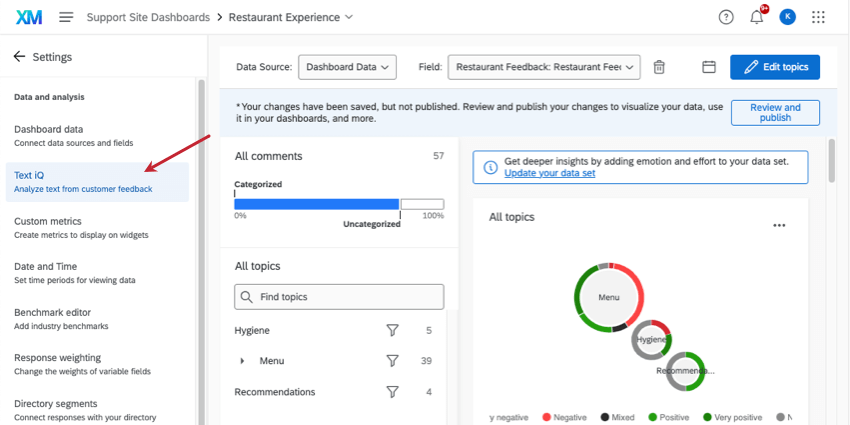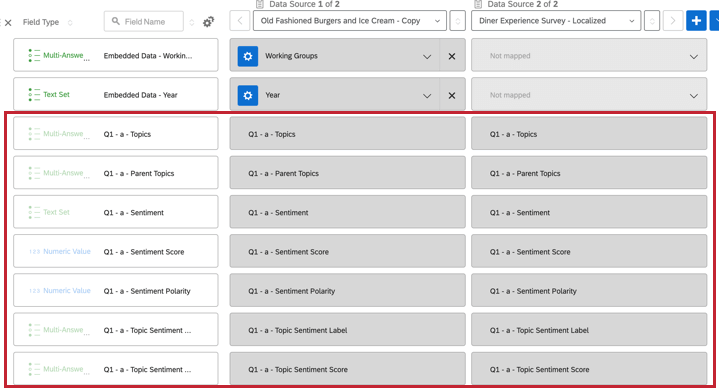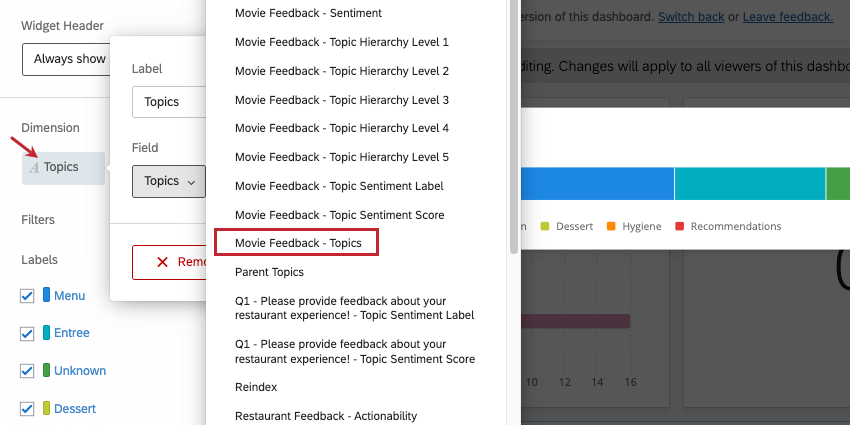Text iQ in Dashboards
Informationen zu Text iQ in Dashboards
Manchmal fordert eine Studie ein Dashboard, das umfangreichere Textanalyse durchführt, als eine Wortwolke bereitstellen kann. Möglicherweise möchten Sie Antworten nach Thema kennzeichnen oder eine Analyse der Stimmung (d.h. positiver/negativer Schrägstrich) eines Kommentars durchführen. Mit Text iQ in Dashboards können Sie diese Analysen durchführen und wie bei jeder anderen Variablen in Ihren Widgets anzeigen.
Text iQ kann verwendet werden in CX, Instanz, und Puls-Dashboards. Es ist nicht in allen anderen Employee Experience verfügbar.
Navigieren zu Text iQ in Dashboards
Es gibt zwei Möglichkeiten, Text iQ in einem Dashboard zu finden. Unabhängig davon, welche Methode Sie verwenden, werden jeweils dieselben Textanalysen angezeigt, die Sie zuvor im Dashboard durchgeführt haben.
Eine Option besteht darin, zur Einstellungsseite Ihres Dashboard zu navigieren und die Text iQ Registerkarte.
Eine weitere Möglichkeit besteht darin, oben auf der Seite auf die Schaltfläche Text iQ zu klicken.
Tipp: Es gibt einige Situationen, in denen die Text iQ nicht angezeigt wird:
- Wenn Sie beliebig Dateneinschränkungen angewendet.
- Wenn Ihre Organisation keine Erweitertes Text iQ.
- Wenn Sie nur ein Teilnehmer:in in einer Puls Dashboard.
- Wenn Sie das Dashboard über die Dashboard.
Texteingabe-Fragen zuordnen
Bevor Sie mit der Textanalyse beginnen, müssen Sie sicherstellen, dass Ihre Texteingabe korrekt zugeordnet sind.
In Ihrem Dashboardstellen Sie sicher, dass Sie Ihre Texteingabe auf Offener Text.
Wenn Ihr Dashboard mehrere zugeordnete Quellenist es in Ordnung, dass dem Feld Open Text für jede Ihrer Quellen keine Daten zugeordnet sind.
Textanalysefunktionen
Text iQ verfügt über dieselben Funktionen in der Umfrage wie in Dashboards. Nachfolgend finden Sie verschiedene Links zu den Seiten der Umfrageplattform mit Schritt-für-Schritt-Anleitungen.
- Text iQ: In Text iQ navigieren, Änderungen speichern und die Funktionen Rechtschreibprüfung und Lemmatisierung.
- Themen in Text iQ: Themen in Text iQ erstellen und verwalten. Umfasst auch die Erstellung komplexer Suchen.
- Stimmung: Sentimentanalysen bearbeiten und durchführen.
- Widgets in Text iQ: Widgets, die direkt in Text iQ erscheinen, lesen und verwalten. Beachten Sie, dass dies nicht unbedingt Widgets sind, die auf den Seiten des Dashboard verwendet werden können.
Themen und Stimmungen zuordnen
Wenn Sie mit der Textanalyse in Dashboards beginnen, werden die Themen und Stimmungen automatisch Ihrem Dashboard zugeordnet und dem besten Feldtyp für ihre Daten zugeordnet. Zu diesen Feldern gehören:
- Stimmung: Dieses Feld wird mit der Stimmung der Ebene gefüllt.
- Stimmungswert: Dieses Feld wird mit dem Stimmung Ebene gefüllt.
- Stimmung: Dieses Feld wird nicht mehr verwendet und wird schließlich abgekündigt.
- Themen: Dieses Feld wird mit allen Themen gefüllt, die mit einer Antwort verknüpft sind.
- Übergeordnete Themen: Dieses Feld wird mit allen übergeordneten Themen gefüllt, die mit einer Antwort verknüpft sind. Wenn Sie hierarchische Themenwird dieses Feld in Ihrem Dashboard nicht mehr benötigt.
- Bezeichnung Stimmung: Dieses Feld wird mit einer Stimmung für jedes Thema gefüllt, das mit Ihrer Antwort verknüpft ist.
- Punktzahl Stimmung: Dieses Feld wird mit einem Stimmung für jedes Thema gefüllt, das mit Ihrer Antwort verknüpft ist.
- Felder für die Ebene Themas: Wenn Sie verwenden hierarchische Themengibt es 5 Felder, die den Themen auf den Ebenen 1 bis 5 entsprechen (ex. Themenhierarchie Ebene 3). Jedes Feld enthält eine Liste der Themen für diese Ebene.
Sie können diese Felder nach Bedarf umbenennen. Sie können sie nicht löschen, den Feldtyp oder die Zuordnung nicht ändern. Standardmäßig enthalten die Feldnamen den Namen des zu analysierenden Freitextfelds und den Namen der spezifischen Textanalyse. Beispiel: “Feedback – Stimmung”.
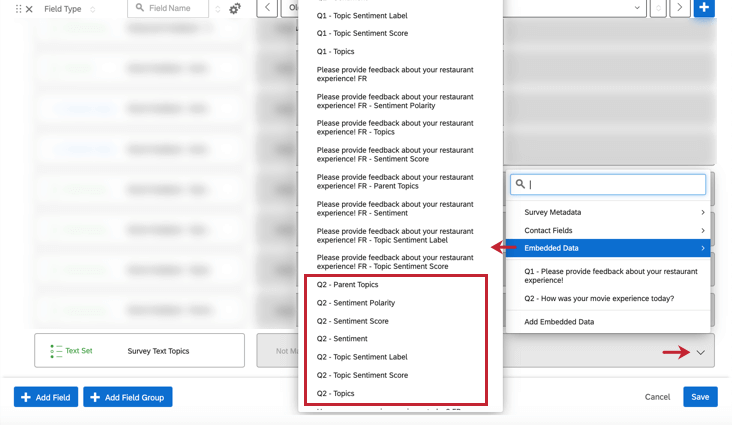
Hinzufügen von Textanalysen zu Widgets
Um die Themen oder Stimmungen Ihrer Texteingabe als Quelle, Metrik oder Dimension in einem Widget hinzuzufügen, suchen Sie den Fragetext mit “- Themen” oder “- Stimmung ” am Ende.
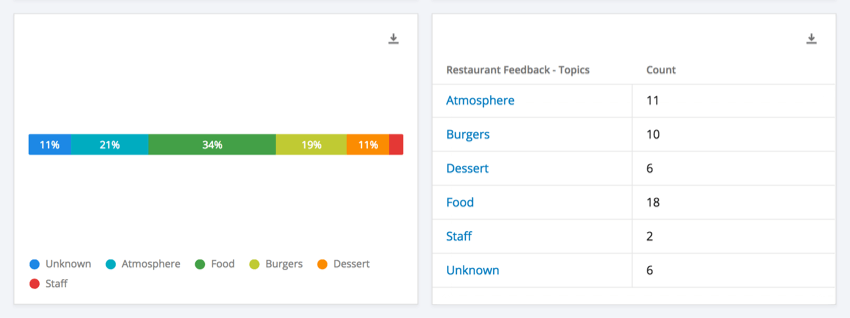
Es gibt auch Widgets, die speziell für die Textanalyse in CX-Dashboards entwickelt wurden. Siehe Text iQ Table Widget und Text iQ Blasendiagramm Widget.